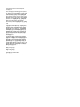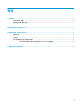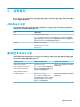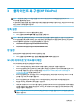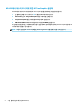HP True Graphics-Administrator Guide
3
클라이언트 측 구성(HP ThinPro)
참고: 이 챕터의 정보는 Citrix에만 적용됩니다. VMware의 경우 Blast 프로토콜을 사용하여 HP True
Graphics를 활성화하면 됩니다.
이 챕터에서 설명한 옵션을 찾는 방법에 대한 자세한 내용을 알아보려면 사용하고 있는 버전의 HP ThinPro를
위한
관리자 가이드
를 참조하십시오.
압축 설정
HP ThinPro에서 HP True Graphics를 활성화하는 방법
▲
Citrix 연결에 대해 H264 압축 사용 일반 설정을 선택합니다.
참고: 텍스트 등 일부 화면 데이터는 H.264 이외의 다른 방법을 사용하여 전송될 수 있습니다. 일반적으로
H.264 설정을 활성화 상태로 유지하는 것이 가장 좋지만, 문제 해결이나 특정한 용도에 있어서는 다음 레지
스트리 키를 0으로 설정하여 이 기능을 비활성화할 수 있습니다.
●
root/ConnectionType/xen/general/enableTextTracking
●
root/ConnectionType/xen/general/enableSmallFrames
창 설정
원격 응용 프로그램을 강제로 창 모드에서 실행하는 방법
▲
Citrix 연결을 위한 TWI 모드 일반 설정을 무결절성 강제로 끄기로 설정합니다.
모니터 레이아웃 및 하드웨어 제한
모니터 레이아웃에 대한 다음 제한을 고려하십시오.
●
1920 ×1200 해상도를 가진 최대 2개의 모니터를 사용하는 대부분의 구성을 지원합니다.
●
HP t420 씬 클라이언트 기본 BIOS 구성으로 인해 이 모델은 기본적으로 1개 모니터에 대해서만 HP True
Graphics를 사용할 수 있습니다. 자세한 내용은 4페이지의 HP t420에서 복수의 모니터에 대한 HP
True Graphics 활성화 섹션을 참조하십시오.
●
HP t630 씬 클라이언트: 이 모델은 1920 x 1200 해상도를 가진 최대 2개의 모니터 또는 3840 x 2160 해
상도를 가진 1개의 모니터를 지원합니다.
●
HP t730 씬 클라이언트: 이 모델은 1920 x 1200 해상도를 가진 최대 3개의 모니터를 지원합니다.
●
회전된 모니터는 제대로 표시되지 않을 수 있습니다.
●
2대의 모니터에서 HP True Graphics를 사용하는 상태에서 HDX MediaStream을 사용하여 비디오 재생을
시도할 경우 비디오는 재생되지 않습니다. H.264는 모니터에서 이미 사용 중인 2개의 하드웨어 디코딩
세션만 지원하기 때문입니다
.
참고:
또한 HDX MediaStream이 H.264의 로컬 하드웨어 디코딩을 활용하려고 하기 때문에 문제가 발
생할 수 있습니다.
압축 설정
3